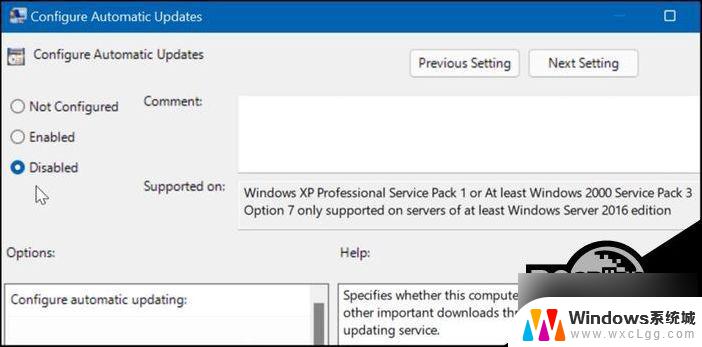猫路由器一体机设置教程?
猫路由器一体机设置教程:
1、首先,连接上联通FTTH光纤猫,在浏览器输入192.168.1.1,填写账号、密码,登陆联通FTTH光纤猫,使电脑能够正常上网。
2、拔掉联通FTTH光纤猫,将无线路由器接通电源,网线一端接路由器LAN端口,一端接电脑。
3、在浏览器里输入192.168.1.1,进入登陆界面,输入账号、密码登陆。
4、点击【网络参数】下面的【LAN口设置】,将右边的IP地址修改为192.168.1.5后,点击保存。
5、点击【网络参数】下面的【MAC地址克隆】,在右边的窗口中点击【克隆MAC地址】,把电脑的MAC地址克隆到路由器里,点击保存。
6、点击【系统工具】下的【重新启动】,使路由器更新配置。
7、将联通FTTH光纤猫的网线连接路由器的WAN端口,在浏览器输入192.168.1.5,此时进入的是无线路由器的界面而不是联通FTTH光纤猫的界面,输入账号、密码登陆。
8、点击左边的【设置向导】,在右边选择【PPPOE拨号】,点下一步。
9、再次填入上网的账号和密码,设置无线上网的PSK密码。
10、点击重启,保存设置,这时打开笔记被和手机,开启WIFI,就可以用无线上网了。
猫和路由器如何连接,以及连接后如何设置?
猫连接路由器的设置教程如下
第一步:首先我们需要做的就是连线,电话入户的线盒宽带分离器连接,还有猫DSL的接口和路由器的线一头插在LAN口上,另外的一头插在路由的WAN口上电脑,连线的时候要注意如果是ADSL宽带,那我们电话要从宽带分离器的专用接口上连接。
第二步:连线好了之后就是进行路由器的设置,我们打开网址192.168.1.1或者是192.168.0.1,之后我们需要输入用户名以及密码,一般最初都是admin,之后进入控制页面之后,选择web设置,这时候需要我们输入宽带账号还有密码,设置拨号方式为自动,这样有打开电源之后路由器就会自动拨号,之开启DHCP服务,在参数里面把ADSL宽带的DNS服务器地址添加上,之后点击确定。
第三步:路由器设置好了之后,我们还需要再进行PING验证,我们在电脑的开始里面找到运行,之后输入ping 192.168.1.1 -t 或者是ping 192.168.0.1 -t ,看看是不是可以。
第四步:最后我们需要设置的就是自动获取IP,在电脑上面找到网上邻居,之后选择本地连接,右击选择属性,在里面找到TCP/IP,然后选择属性,把自动获取IP勾选上,确定就可以了。
要将猫(光猫)和路由器连接,并进行设置,您可以按照以下步骤进行操作:
连接步骤:
将光纤线缆插入光猫的光口(一般为一个独立的接口)。
将光猫的LAN口(一般为一个或多个网口)与路由器的WAN口(广域网口)通过网线连接。
设置步骤:
打开您的电脑或移动设备,并连接到路由器的Wi-Fi网络或通过网线连接到路由器的LAN口。
打开您的浏览器,输入路由器的默认IP地址(通常为192.168.1.1或192.168.0.1)并按下回车键。
输入路由器的默认用户名和密码进行登录。如果您没有更改过默认凭据,可以在路由器的用户手册或背面标签上找到默认的用户名和密码。
进入路由器的管理界面后,您可以根据需要进行各种设置,例如更改Wi-Fi名称和密码、设置访客网络、配置端口转发等。具体设置选项和界面布局可能因不同的路由器品牌和型号而有所不同。
完成设置后,保存并应用更改。您的路由器现在应该已经成功连接到光猫,并可以提供互联网连接给您的设备。